Nội dung
Khái niệm cơ bản
Giới thiệu
4Easysoft iOS Data Backup and Restore cho Mac sẽ giúp bạn sao lưu dữ liệu từ thiết bị iOS và khôi phục dữ liệu từ máy tính dễ dàng. Nó hỗ trợ mọi loại dữ liệu iOS, bao gồm tệp phương tiện, tin nhắn, bộ nhớ đệm ứng dụng, v.v. Với chế độ được mã hóa, bạn thậm chí có thể sao lưu dữ liệu riêng tư của mình một cách an toàn bằng mật khẩu.
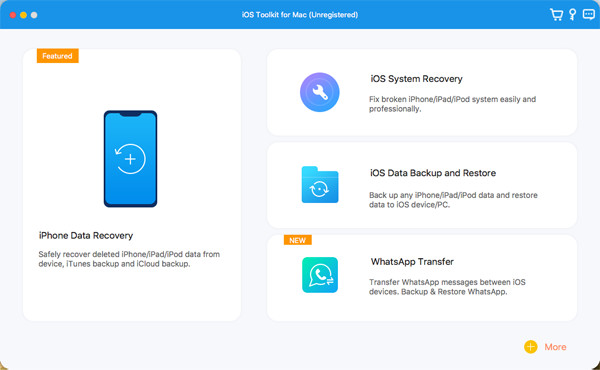
Đăng ký
Bản dùng thử miễn phí của 4Easysoft iPhone Data Recovery cho Mac chỉ hỗ trợ quét thiết bị iOS của bạn và tìm tất cả dữ liệu bị mất từ iOS, iTunes và iCloud. Để có đầy đủ chức năng khôi phục tất cả dữ liệu, bạn cần nhấp vào Mua nút ở menu trên cùng bên phải và mua giấy phép mong muốn.

Sau khi mua, bạn có thể nhấp vào Thực đơn và Đăng ký các nút trên giao diện chính. Nhấp vào Đăng ký sau khi iPhone Data Recovery được mở và nhập địa chỉ email của bạn cùng mã đăng ký đã nhận. Cuối cùng, nhấp vào ĐƯỢC RỒI nút để kích hoạt phiên bản đầy đủ.
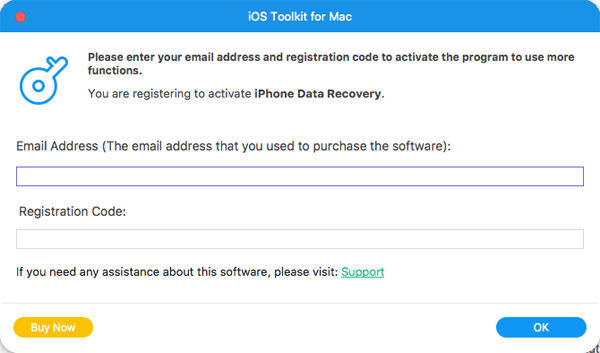
Sao lưu dữ liệu iOS
Tại đây bạn có thể tìm hiểu cách sao lưu dữ liệu iPhone/iPad của mình vào Windows/Mac và giải phóng dung lượng cho điện thoại. Thực hiện theo các bước dưới đây:
Bước 1Khởi chạy 4Easysoft iPhone Data Recovery và nhấp vào Sao lưu dữ liệu iOS nút trên giao diện chính. Sau đó, bạn cần kết nối thiết bị iOS của mình với máy tính qua USB. Sau đó, nhấp vào Sao lưu dữ liệu iOS cái nút.
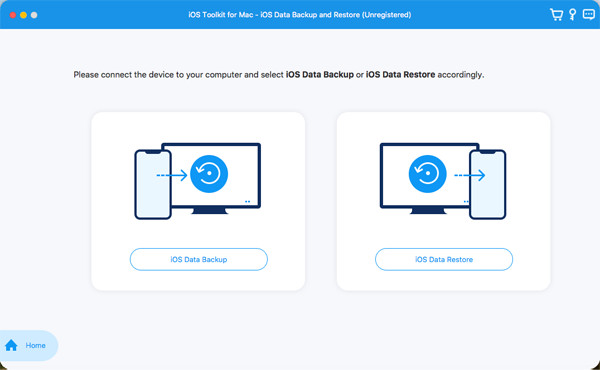
Bước 2Sau đó, bạn có thể chọn Sao lưu tiêu chuẩn hoặc Sao lưu được mã hóa. Nếu bạn có một số thông tin riêng tư được bảo vệ bằng mật khẩu, bạn cần chọn chế độ Mã hóa. Sau đó, nhấp vào Bắt đầu nút để tiếp tục.
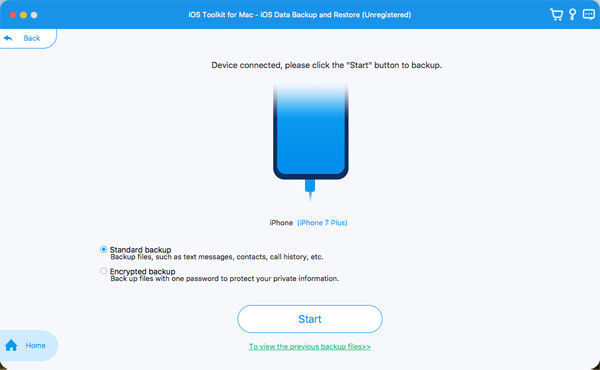
Bước 3Chọn dữ liệu mong muốn từ Phương tiện, Tin nhắn, Danh bạ và Ghi nhớ theo nhu cầu của bạn. Cuối cùng, nhấp vào Kế tiếp để sao lưu những dữ liệu đó một cách nhanh chóng.

Khôi phục dữ liệu iOS
Nếu bạn đổi sang iPhone/iPad mới, bạn cũng có thể sử dụng công cụ này để khôi phục dữ liệu một cách dễ dàng. Dưới đây là các bước chi tiết dành cho bạn:
Bước 1Chọn Khôi phục dữ liệu iOS và kết nối thiết bị iOS của bạn với máy tính. Tại đây bạn có thể xem tất cả lịch sử sao lưu cùng với thông tin thiết bị, kích thước sao lưu và thời gian.

Bước 2Chọn cái mong muốn và nhấp vào Xem ngay bây giờ nút để duyệt tất cả các dữ liệu sao lưu một cách chi tiết. Sau đó chọn dữ liệu bạn muốn khôi phục. Bạn nên lưu ý rằng hiện tại chỉ có thể khôi phục Danh bạ và Ghi chú vào thiết bị, còn các dữ liệu khác sẽ được lưu trên máy tính của bạn.

Mẹo sao lưu và khôi phục dữ liệu
Sao lưu dữ liệu iOS
- Sao lưu dữ liệu iPhone trong bao lâu
- Mật khẩu sao lưu iTunes là gì?
- Sao lưu iCloud không hoạt động
- iPhone không sao lưu
- Sao lưu tin nhắn WhatsApp
- Sao lưu tin nhắn SMS trên iPhone
- Sao lưu dữ liệu iPhone khi không có Wi-Fi
- Cách tìm bản sao lưu iPhone trên máy Mac
- iPhone có tự động sao lưu không
- Cách sao lưu danh bạ trên iPhone
 Cho cửa sổ
Cho cửa sổ Dành cho Mac
Dành cho Mac Giải pháp trực tuyến miễn phí
Giải pháp trực tuyến miễn phí
